Driver máy in Canon LBP 6230dn là trình điều khiển in ấn dành cho máy in LBP 6230dn của hãng Canon giúp bạn thực hiện việc in ấn dễ dàng hơn.
Canon LBP 6230dn thuộc phân khúc tầm trung được sử dụng phổ biến cho các cá nhân, hộ gia đình và doanh nghiệp có quy mô nhỏ.
Với thiết kế nguyên khối và thân thiện với người sử dụng, máy in LBP6230dn giúp người sử dụng in đen trắng chất lượng cao ở mức 1200 x 1200dpi và tạo ra các tài liệu văn bản và ảnh cực kỳ tuyệt vời.
Ngoài ra mày còn giúp tiết kiệm thời gian và cải thiện hiệu năng với tốc độ in cao (25 trang A4/phút) và Thời gian In Bản Đầu tiên đạt 6 giây.
NỘI DUNG CHÍNH
Các tính năng chính của Driver Canon LBP 6230dn
- Hỗ trợ kết nối máy tính với máy in Canon LBP 6230dn nhanh chóng.
- Quản lý dữ liệu in thuận tiện.
- Giao diện đơn giản, dễ sử dụng.
- Có khả năng làm việc được trên nhiều nền tảng.
- Chia sẻ máy in trong mạng nội bộ dễ dàng.
Link Tải Driver Canon LBP 6230dn
Hướng Dẫn Cài Đặt Driver Máy In Canon LBP 6230DN
Cách cài đặt máy in Canon LBP 6320DN qua cổng USB
Bước 1: Khởi động máy in.
- Cắm nguồn của máy in vào nguồn điện, khi máy hoạt động sẽ có tiếng động cơ đang khởi động hộp mực.
- Đặt giấy vào khay để giấy của máy in.
- Kết nối máy in Canon LBP 6230DN với máy tính qua USB.
Bước 2: Nhấn chuột phải vào This PC hoặc My Computer và chọn Properties.
Sau đó sẽ hiển thị cửa sổ System với các thông tin của máy tính.

Lúc này cửa sổ System hiện ra.
Tại mục System type các bạn có thể biết được hệ điều hành của máy tính là Windows 32-bit hay Windows 64-bit.
Như trong trường hợp này là Windows 64-bit.

Bước 3: Truy cập vào link ở trên để tải driver Canon LBP 6230DN cho máy tính.
Bước 4: Tải driver về và giải nén file. Sau đó nhấn tổ hợp phím Windows + R.
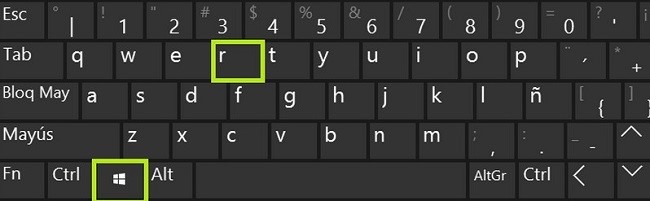
Bước 5: Nhập lệnh Control Printers. Nhấn OK.
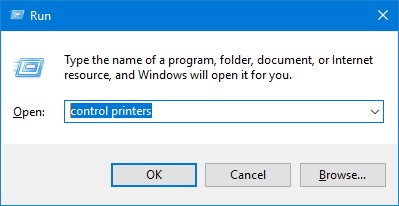
Bước 6: Khi đó, hộp thoại Devices and Printer sẽ xuất hiện. Bạn chọn Add Printer.

Bước 7: Tiếp tục chọn Add a local Printer.

Bước 8 : Tick chọn vào Use an existing port. Chọn cổng USB và nhấn Next.

Bước 9 : Tại phần Manufacture, bạn chọn Canon và nhấn Have Disk.
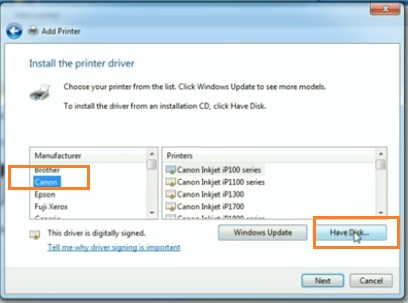
Bước 10 : Nhấn chọn Browser. Chọn đến đường dẫn chưa file driver Canon 6230DN đã giải nén ra.

Bước 11 : Thường thì đường dẫn tên file driver/ UFRII/ UK-ENG/ X64 hoặc X32/ Driver/ CNLB0KA64 hoặc CNLB0kA32. Sau đó nhấn OK

Bước 12 : Khi đó sẽ xuất hiện tên máy in Canon LBP 6230. Bạn hãy bấm Next để tiếp tục.

Bạn hãy chờ cho máy tính chạy cài đặt driver. Khi đã chạy xong, máy sẽ hiện lên hộp thoại Printer Sharing. Tại đây chúng ta có 2 lựa chọn:
- Do not share this printer: Không chia sẻ máy in qua mạng LAN
- Share this printer so that others on your network can find and use it: Chia sẽ máy in này qua mạng để kết nối với các máy tính khác.
Bạn bấm chọn 1 lựa chọn rồi nhấn Next.

Bước 13 : Nhấn Finish để kết thúc quá trình cài đặt. Cửa sổ sẽ hiện ra nút Print a test page.
Nhấn vào đây nếu bạn muốn in test thử máy.
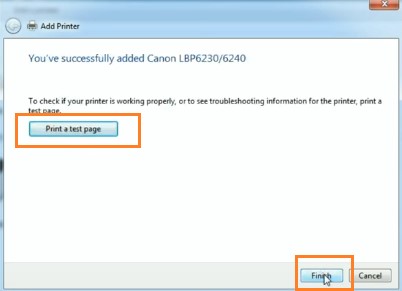
Cách cài driver máy in Canon LBP 6230DN qua cổng kết nối mạng LAN
Trước tiên, bạn cần cắm dây mạng vào công LAN trên máy in, dây mạng phải đảm bảo hoạt động bình thường và có thể kết nối với mạng được.
Rồi chúng ta tiến hành các bước sau:
Bước 1: Tải driver về máy tính và giải nén file.
Trong file giải nén bạn chọn file DrvSetup và mở chạy nó lên. Sau đó bấm Next rồi bấm Yes.

Bước 2: Bạn bấm tick vào ô Search for network printers to install và bấm Next.
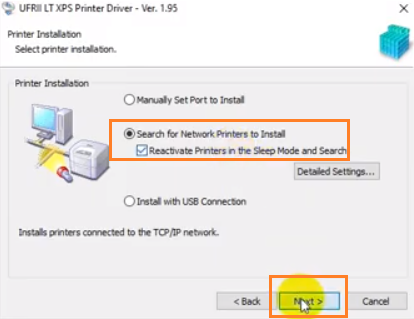
Chờ cho máy tính tìm máy in đã kết nối qua mạng LAN.

Bước 3: Khi máy tính đã tìm được tên máy in và địa chỉ IP thì bạn hãy bấm chọn vào tên máy in Canon LBP 6230DN.
Sau đó bấm Add -> tick chọn Set Printer Information -> bấm Next.

Sau đó chọn Set as Default để chọn mặc định máy in. Bấm Next.

Bấm Start để bắt đầu cài driver cho máy và chọn Yes.

Bước 4: Chờ cho máy tính chạy xong tiến trình cài đặt driver máy in Canon LBP 6230DN.

Khi cài xong, máy sẽ hiển thị hộp thoại Installation is complete. Bạn bấm Exit để thoát là được.

Nếu Không Kết Nối Cài Được Driver Máy In Canon Thì Phải Làm Sao?
Nếu bạn đã áp dụng theo các hướng dẫn bên trên nhưng vẫn không cài được driver thì hãy thực hiện các thao tác sau đây:
- Khởi động lại máy tính.
- Rút cáp kết nối máy in với máy tính và cắm lại hoặc dùng cáp khác thay thế.
- Kiểm tra xem cổng cắm dây LAN trên máy in có sáng đèn không, nếu không thì kiểm tra lại dây mạng.
- Chạy lại dịch vụ Printer Spooler trên máy tính.
- Remove máy in đi và cài lại.
- Update lại Windows.
Các lỗi và cách khắc phục Driver Máy In Canon LBP 6230DN
Tắt chế độ kiểm tra khổ giấy máy in Canon LBP 6230DN
- Vào control panel, nhấp chuột phải vào máy in chọn printer properties
- Chọn preferences…
- Bấm vào Finishing chọn Advanced Settings…
- Detect Paper Size bạn chọn Off như hình dưới đây rồi nhấn OK
- Nhấn Apply và OK để lưu lại cài đặt
Lỗi máy in Canon 6230 chỉ in được 1 trang
Để khắc phục tình trạng máy in Canon 6230DN không in được 2 mặt, bạn hãy mở tài liệu lên.
Nhấn tổ hợp phím Ctrl + Phím P để mở lệnh in.
Hộp thoại in xuất hiện chọn chính xác máy in Canon 6230dn ⇒ Nhấn Print Properties.
Chọn Tab Basic Settings sẽ sổ ra các tùy chọn sau:
- Page Size: Chọn khổ giấy in A4 hay A5.
- 2-sided Printing: Máy in canon lbp 6230dn (in 2 mặt), tự động đảo mặt.
- Portrait: In kiểu giấy đứng.
- Landscape: Chế độ giấy nằm ngang.
Như vậy, Downloadphanmemfull vừa hướng dẫn bạn cách cài đặt driver máy in Canon LBP 6230DN miễn phí cho máy tính dễ dàng.
Cũng như hướng dẫn bạn cách khắc phục hiệu quả các lỗi cơ bản của driver máy in Canon LBP 6230DN
Áp dụng cách này bạn sẽ không cần phải nhờ đến kỹ thuật viên cài driver cho bạn nữa.
Tải các Phần mềm PC khác:
- AutoCAD Electrical
- ManyCam
- Navicat Premium
- Mastercam X5
- Corona Renderer 5
- VoiceMod Pro
- Hotspot Shield Free VPN
- Lumion 12 Pro
- CFosSpeed
- Deep Freeze
- Ableton Live 11
- PowerISO
- Enscape
- Revo Uninstaller Pro
- Mastercam 2018
- Easeus Data Recovery Wizard
- Malwarebytes Premium
- Catia V5R21
- Kaspersky Internet Security 2022
- Topaz Gigapixel AI
- Visual Studio 2019
- Advanced SystemCare Pro
- Adobe Audition 2021
- Netcut
- Edraw Mind Map
- CPUID HWMonitor
- Cyberduck
- SpeedFan
- Core Temp
- MuseScore
- Download Manager
- SlimCleaner
- Smart Game Booster
- MSWLogo
- BeeDoctor 2021
- WinDirStat 2021
Tải các Phần mềm PC khác:
- AIDA64 Extreme
- CCleaner
- iMindMap
- Avast Secureline VPN
- IntelBurnTest
- Edraw Max 10
- VMware Workstation Pro
- Ocenaudio
- Proteus
- Format Factory
- MiniTool Partition Wizard
- ARChon 2021
- PCSX2
- Mouse and Keyboard Recorder
- BatteryMon
- URL Blocker
- Wise Game Booster
- Cinebench R23
- Cheat Engine
- Wise Disk Cleaner
- Adobe Flash Player
- Norton Ghost
- Cubase 10
- KeyTweak
- 3DP Net
- Free Pascal
- FL Studio 20
- 360 Total Security
- Revit 2019
- H2testw
- Stardock Fences
- IDM Toolkit
- IDM Silent
- IDM Full
- SPSS 20
- IMOU Life
Tải các Phần mềm PC khác:
- Driver HP 1020
- Driver Canon LBP 6230dn
- Driver Canon 2900
- Driver HP Laserjet Pro M402dn
- Driver Canon MF241D
- Driver Epson L1800
- TeraCopy Pro
- Firewall App Blocker
- MAGIX VEGAS Pro
- iVMS 4200 Lite
- Sound Booster
- WinRAR 6.11
- Jitbit Macro Recorder
- SADP tool
- Smart PSS V2
- Avast Premier 2019
- FastStone Capture
- gDMSS Lite
- DFX Audio Enhancer
- Avast Cleanup Premium
- iTools
- Auto Tune Pro
- Unlocker
- Ultrasurf
- VLC Media Player
- Google Earth Pro
- UltraISO
- Avast Premier 2020
- Avast Free Antivirus 2021
- CPU-Z
- KMPlayer
- Tik Tok PC
- Zoom Cloud Meeting
- iTaxViewer
- Your Uninstaller
- 3uTools
- CCleaner 5.8
Chúc các bạn cài đặt thành công.
https://downloadphanmemfull.com/

